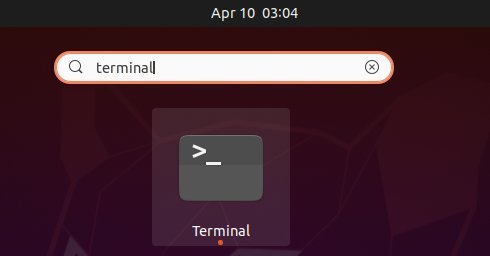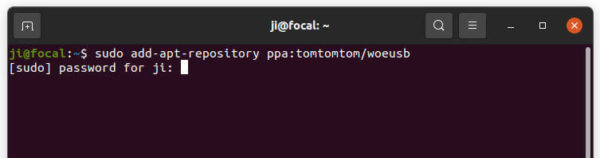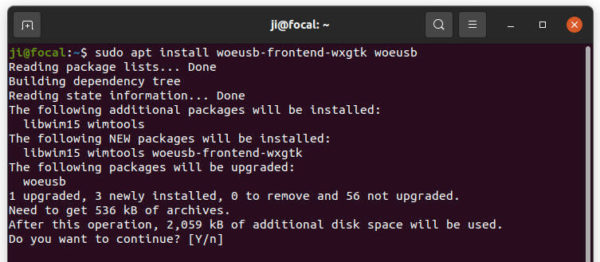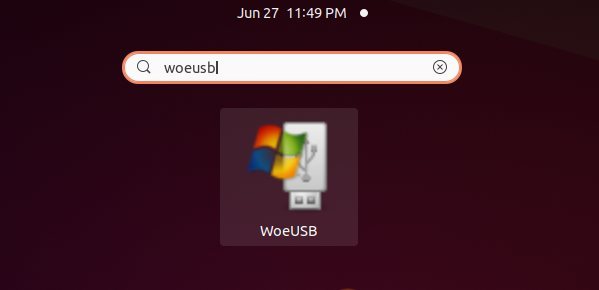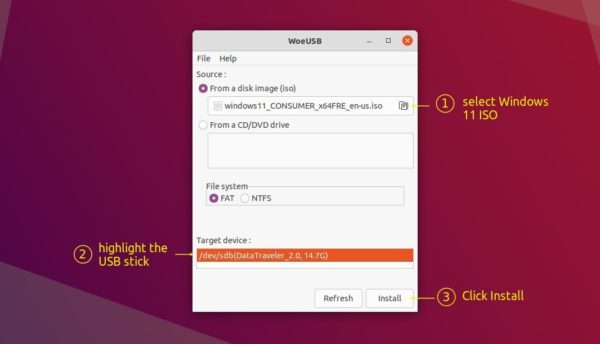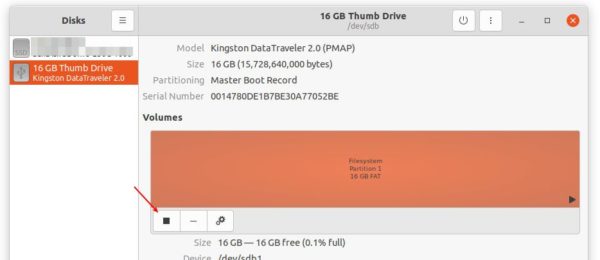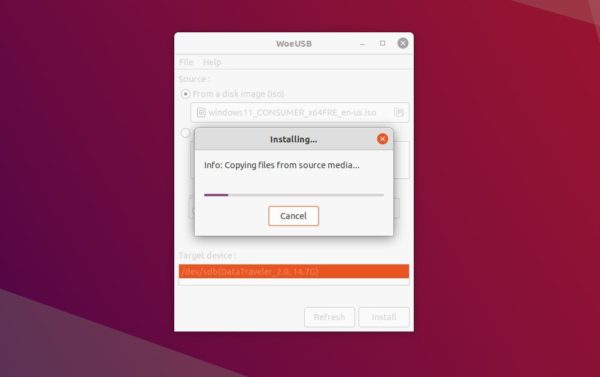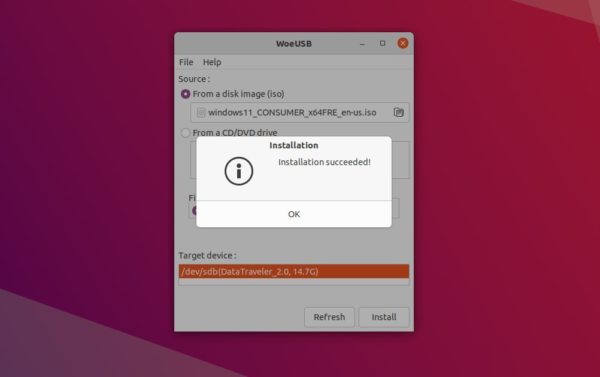Creati USB bootabil pentru Windows 11 in Ubuntu
Cerințe:
Înainte de a începe, aveți nevoie de o 6 GB+ USB drive, precum și un computer sau laptop cu:
- 1 gigahertz (GHz) sau procesor mai rapid.
- 4GB+ RAM.
- hard disk de 60 GB+.
- UEFI, capabil Secure Boot.
1. Instalați WoeUSB în Ubuntu:
Pentru toate versiunile curente Ubuntu, inclusiv Ubuntu 18.04, Ubuntu 20.04, Ubuntu 21.04, puteți instala instrumentul din Depozitul PPA.
În primul rând, căutați și deschideți terminalul din lansatorul de aplicații de sistem.
Apoi, executați comanda pentru a adăuga PPA. Tastați parola de utilizator, fără feedback de asterisc, atunci când întreabă și apăsați Enter.
sudo add-apt-repository ppa:tomtomtom/woeusb
În cele din urmă, instalați WoeUSB prin comanda:
sudo apt instalați woeusb woeusb-frontend-wxgtk
Pentru Ubuntu 18.04, Linux Mint, trebuie să rulați sudo apt update comanda pentru a reîmprospăta cache-ul pachetului mai întâi.
2. Inscripționați imaginea ISO Windows 11:
Acum conectați-vă unitatea USB! Căutați și deschideți WoeUSB din lansatorul de aplicații de sistem.
Când se deschide, selectați ‘Dintr-o imagine de disc (ISO)’ și alegeți imaginea ISO. Apoi evidențiați dispozitivul USB de la ‘Target device’. În cele din urmă, faceți click pe butonul ‘Install’.
Trebuie să demontați USB-ul sau acesta va deschide un dialog de eroare. Pentru a face acest lucru, căutați și deschideți Utility Disk.
Selectați dispozitivul în panoul din stânga și faceți click pe pictograma pătrată pentru a-l deschide.
Apoi reveniți la WoeUSB, faceți click pe reîmprospătare și selectați dispozitivul USB. După ce faceți click pe butonul Instalare, asteptați terminarea procesului.
Cand procesul se va finaliza, veti primi mesaul de mai jos. Închideți și porniți dispozitivul cu USB-ul conectat pentru a începe instalarea Windows 11!